mysql5.0安装教程(5.5版本的安装全过程)
大家都知道MySQL 是最流行的关系型数据库管理系统,很具有实用性,对于我们学习很多技术都有帮助,由于我们会经常地使用到它,那么我们就要先学会它的安装,首先我们要在MySQL官网上下载好自己所需要的版本,这里给大家分享的安装教程是MySQL 5.5.62.0版本,下面的教程是一步一步进行的截图,按照下面的图集所示,安装绝对没有问题。
第一步:双击打开MySQL安装包。

第二步:选择laceept the license tems,点击Next进入下一步。
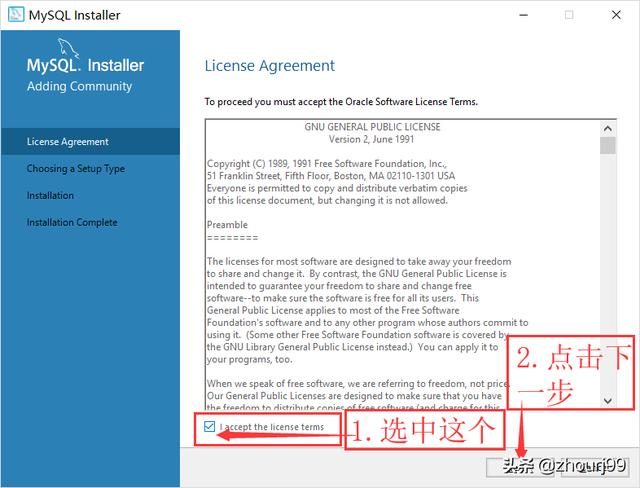
第三步:选择Custom(Manually sellect the products thatshoulld be installledl on the syslem)自定义安装;点击Next进入下一步。

第四步:依次点击:MySQL Servers —— MySQL Server —— MySQL Server5.5 —— MySQL 5.5.62.0.X64——点击→。

第五步:
1.双击后不要动里面的选项。
2.出现后点击选择安装路径建议不要安装在C盘!

第六步:
1.我安装的路径在E盘。
2.设置好点击OK。

第七步:直接点击Next进入下一步。

第八步:点击Execute进入下一步。

第九步:
1.出现这个才是正确的。
2.点击Next进入下一步。

第十步:直接点击Next进入下一步。

第十一步:
1.选择 Standalone MySQL Server / Classic MySQL Replication
2.点击Next进入下一步。

第十二步:直接点击Next进入下一步。

第十三步:直接点击Next进入下一步。

第十四步:
1.输入密码:root 【这里建议大家不要设置麻烦的密码,通常密码使用root即可】。
2.点击Next进入下一步。

第十五步:直接点击Next进入下一步。

第十六步:点击Execute进入下一步。

第十七步:
1.全部出现对勾说明安装正确
2.点击Finish进入下一步。

第十八步:直接点击Next进入下一步。

第十九步:大功告成,点击Finish按钮退出闭关修炼即可。

第二十步:
打开MySQL 5.7 Command Line Client或者MySQL 5.7 Command Line Client - Unicode快捷方式,输入密码root进行验证进入。

第二十一步:出现以下画面说明验证成功,谢谢观看,告辞!

免责声明:本文仅代表文章作者的个人观点,与本站无关。其原创性、真实性以及文中陈述文字和内容未经本站证实,对本文以及其中全部或者部分内容文字的真实性、完整性和原创性本站不作任何保证或承诺,请读者仅作参考,并自行核实相关内容。文章投诉邮箱:anhduc.ph@yahoo.com






